

“无服务器”(Serverless)这个词已经流行了有一段时间了。
亚马逊在2015年发布了AWS Lambda服务之后,出现了许多工具,利用这些工具只需几个命令就可以建个无服务器服务。与传统的服务相比,无服务器服务具有容易开发、容易部署、容易维护的特点。它们的性价比还非常高,特别是对于那些没有太大流量的简单服务。

什么是无服务器?
顾名思义,“无服务器”就是说运行服务的时候不需要服务器。准确地说,服务依然是跑在服务器上的,但是作为开发者,你不需要考虑服务器的问题。
以AWS Lambda为例,你可以写一个“函数”部署到Lambda上,这个函数可以处理HTTP请求。AWS会跑一个服务器,负责运行所有函数,每当你的HTTP endpoint被访问时,Lambda就会调用你的函数来处理请求。但服务器的事情完全不需要你操心,你要做的只有写个函数,然后扔到Lambda上。
这种服务最大的好处就是非常便宜。还以AWS Lambda为例,Lambda每个月提供免费的100万次访问,和40万GB秒的计算力(1GB秒的意思是你的运算可以占用1GB的内存1秒钟)——对于绝大部分的小型服务来说这就足够了。相比之下,EC2的nano实例的费用是每小时这种服务最大的好处就是非常便宜。还以AWS Lambda为例,Lambda每个月提供免费的100万次访问,和40万GB秒的计算力(1GB秒的意思是你的运算可以占用1GB的内存1秒钟)——对于绝大部分的小型服务来说这就足够了。相比之下,EC2的nano实例的费用是每小时$0.0058,折合每天$0.14,还是Lambda要便宜得多。.0058,折合每天这种服务最大的好处就是非常便宜。还以AWS Lambda为例,Lambda每个月提供免费的100万次访问,和40万GB秒的计算力(1GB秒的意思是你的运算可以占用1GB的内存1秒钟)——对于绝大部分的小型服务来说这就足够了。相比之下,EC2的nano实例的费用是每小时$0.0058,折合每天$0.14,还是Lambda要便宜得多。.14,还是Lambda要便宜得多。

用AWS部署一个无服务架构的个人网站
在这篇文章里我想介绍下怎样利用AWS部署一个无服务架构的个人网站。这个个人网站将具备以下特点:
- 包含前端和后端;
- 基本上以静态文件为主,或者主要的计算都在前端(比如React应用);
- 与后台通过API通信,但数量非常少;
- 后台不需要太大内存或CPU(比如一个简单的网页计数器,每次请求只需要访问一次数据库)。
服务将部署到以下域名上(这里用的都是假想的域名):
- API服务:https://myservice-api.example.com
- 前端:https://myfrontend.example.com
这里用了HTTPS,因为各大浏览器早已开始将
HTTP协议标记为不安全协议
了。为了保证安全,HTTPS是必要的,后面会介绍如何设置证书等。
整个网站将使用以下的AWS服务:
- Lambda + API Gateway + S3,用于跑API服务器;
- DynamoDB,数据存储;
- S3,静态网站;
- Cloudfront,分布式CDN,用作静态网站和API的前端;
- AWS Certificate Manager(ACM),为https网站生成证书。
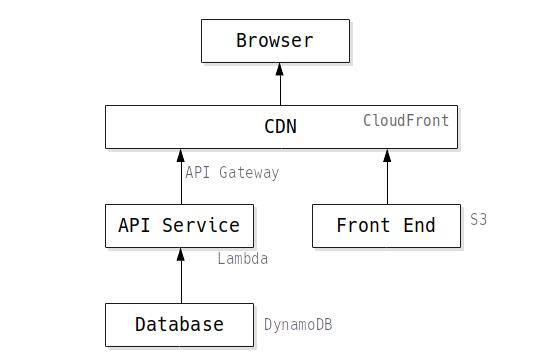
至于API服务器的开发部署,我们采用Python + Flask的组合开发服务,然后用Zappa(https://github.com/Miserlou/Zappa)作为无服务器部署工具。

设置AWS环境
首先需要设置AWS环境,以便从代码和zappa中访问AWS。需要两个步骤:
- 创建AWS用户,用于程序访问;
- 设置本地环境,使代码使用AWS用户。
创建AWS用户
登录到AWS中,选择“IAM”服务来管理用户。
创建一个名为“myservice-admin”的用户(或者任何你喜欢的用户名),勾选“Programmatic access”选项。
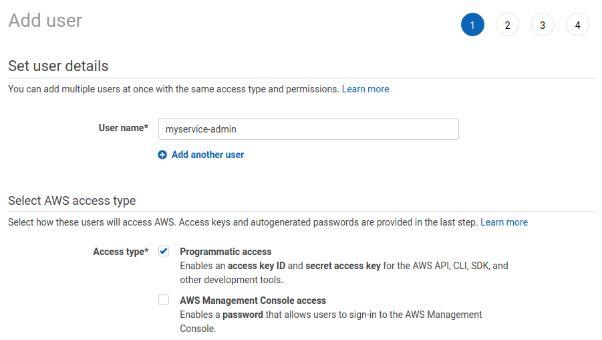
在下一步中,点击“Attach existing policies directly”按钮,然后将“AdministratorAccess”添加到该用户。
从安全的角度来说这种做法并不好。不过出于演示的目的,本文不再详述怎样找出部署无服务架构所需的权限了。
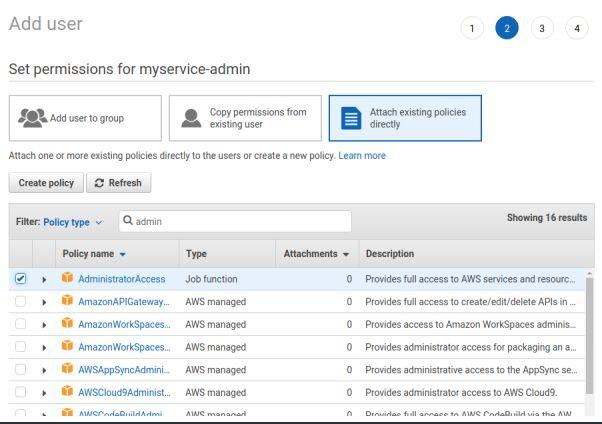
点击“Next”按钮,最后点击“Create User”按钮,myservice-admin用户就建好了。注意在创建成功的那个画面上会显示Access Key ID和Secret access key两个值。务必要将这两个复制保存下来,稍后要用它们来设置本地环境。
这个画面是唯一能看到Secret access key的地方!如果你忘了复制就关闭了页面,那就只能去用户的详细画面去生成新的access key和secret了。
设置本地AWS环境
为了在本地使用AWS,我们需要创建本地环境。
首先安装awscli工具,用它来帮我们配置环境:
1$ sudo apt install awscli
安装结束后,就可以使用aws configure命令进行设置:
1$ aws configure
2AWS Access Key ID [None]: ******
3AWS Secret Access Key [None]: ******
4Default region name [None]: us-east-1
5Default output format [None]: json
这里需要输入上一步保存下来的Access Key ID和Secret Access Key值。至于区域,我用的是us-east-1。其他区域应该也可以,但如果你要像我一样使用CloudFront的话,其他区域可能会有一些麻烦。

在DynamoDB中创建表
我们的后台API要实现一个计数器。为了保存计数器的数值,我们需要使用DynamoDB。DynamoDB是AWS提供的一个键值数据库。首先我们需要在DynamoDB中建一个表,并设置好我们需要的计数器初始值。
在AWS控制台中选择DynamoDB服务,然后点击“Create Table”按钮。在“Create DynamoDB table”画面,在Table name中填写myservice-dev,Primary key字段填写id,然后点击Create Table按钮。
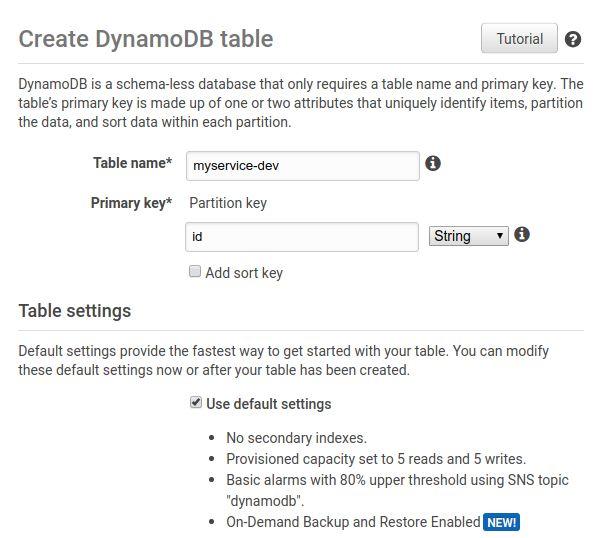
几秒钟之后表就建好了。选择刚刚建好的表,然后在右侧选择Items选项卡,单击Create item按钮创建一个项目,项目内容为id='counter'及counter_value=0。
创建值时需要点击左侧的加号按钮才能添加counter_value属性,而且别忘了把counter_value属性的类型设置为Number。
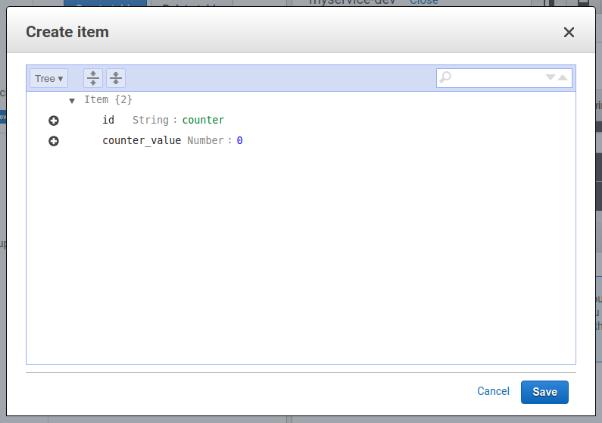

创建API服务
接下来我们要建立API服务。这个API将提供一个计数器API,每次调用都会将计数器的值加一。计数器值保存在DynamoDB中。API的endpoint如下:
- POST /counter/increase:增加计数器的值,并返回计数器值;
- GET /counter:返回计数器值。
用Python和Flask编写API服务
首先我们要创建Python虚拟环境,并安装必要的包:
1$ mkdir myservice && cd myservice
2$ python3 -m venv .env
3$ source .env/bin/active
4(.env)$ pip install flask boto3 simplejson
Flask是Web框架,boto3是访问DynamoDB必须的包。simplejson可以解决一些JSON转换时遇到的问题。接下来创建myservice.py,内容如下:
1import boto3
2from flask import Flask, jsonify
3app = Flask(__name__)
4# Initialize dynamodb access
5dynamodb = boto3.resource('dynamodb')
6db = dynamodb.Table('myservice-dev')
7@app.route('/counter', methods=['GET'])
8def counter_get():
9 res = db.get_item(Key={'id': 'counter'})
10 return jsonify({'counter': res['Item']['counter_value']})
11@app.route('/counter/increase', methods=['POST'])
12def counter_increase():
13 res = db.get_item(Key={'id': 'counter'})
14 value = res['Item']['counter_value'] + 1
15 res = db.update_item(
16 Key={'id': 'counter'},
17 UpdateExpression='set counter_value=:value',
18 ExpressionAttributeValues={':value': value},
19 )
20 return jsonify({'counter': value})
再创建一个run.py,以便在本地测试该服务:
1from myservice import app
2if __name__ == '__main__':
3 app.run(debug=True, host='127.0.0.1', port=8000)
运行服务:
1(.env)$ python run.py
这样就可以在命令行中测试这个服务了(再开一个终端输入下面的命令):
1$ curl localhost:8000/counter
2{
3 "counter": 0
4}
5$ curl -X POST localhost:8000/counter/increase
6{
7 "counter": 1
8}
9$ curl -X POST localhost:8000/counter/increase
10{
11 "counter": 2
12}
13$ curl localhost:8000/counter
14{
15 "counter": 2
16}
我们可以看到计数器的值增加了,说明这个服务可以用了!
将服务部署到Lambda上
要部署API到Lambda上,可以使用Zappa包。Zappa包使得部署微服务变得极其容易。首先安装Zappa:
1(.env)$ pip install zappa
然后执行Zappa init命令初始化Zappa环境。它会问你几个问题,但基本上可以使用默认值来回答:
1(.env)$ zappa init
2...
3What do you want to call this environment (default 'dev'):
4...
5What do you want to call your bucket? (default 'zappa-ab7dd70x5'):
6It looks like this is a Flask application.
7What's the modular path to your app's function?
8This will likely be something like 'your_module.app'.
9We discovered: myservice.app
10Where is your app's function? (default 'myservice.app'):
11...
12Would you like to deploy this application globally? (default 'n') [y/n/(p)rimary]:
13Okay, here's your zappa_settings.json:
14{
15 "dev": {
16 "app_function": "myservice.app",
17 "aws_region": "us-east-1",
18 "profile_name": "default",
19 "project_name": "myservice",
20 "runtime": "python3.6",
21 "s3_bucket": "zappa-ab7dd70x5"
22 }
23}
24Does this look okay? (default 'y') [y/n]:
25...
初始化完成后,在目录下会生成一个zappa_settings.json文件。然后就可以部署服务了:
1(.env)$ zappa deploy dev
2Calling deploy for stage dev..
3...
4Deployment complete!: https://2ks1n5nrxh.execute-api.us-east-1.amazonaws.com/dev
现在我们的服务就部署成功了。可以用下面的Curl命令测试,也可以打开浏览器测试GET的API:
1(.env)$ curl https://2ks1n5nrxh.execute-api.us-east-1.amazonaws.com/dev/counter
2{"counter":2}
3(.env)$ curl -X POST https://2ks1n5nrxh.execute-api.us-east-1.amazonaws.com/dev/counter/increase
4{"counter":3}
5(.env)$ curl https://2ks1n5nrxh.execute-api.us-east-1.amazonaws.com/dev/counter
6{"counter":3}

绑定自定义域名
不过上面的API服务还有一个小问题。自动生成的API endpoint是2ks1n5nrxh.execute-api.us-east-1.amazonaws.com,很难记也不好用。不过我们可以很容易地给它绑定一个自定义域名。
我们的自定义域名是https://myservice-api.example.com。为了使用HTTPS,我们需要现申请一个证书。AWS的Certificate Manager服务提供免费的证书。生成证书之后就可以在AWS的API Gateway里自定义域名了。
申请证书
从AWS控制台切换到ACM服务(服务名称叫Certificate Manager,但敲ACM就能搜索到)。点击Request a certificate按钮,然后选择Request a public certificate选项。选择公开的证书就是免费的。
下个画面要输入证书的域名。这里我们申请了*.example.com,这样证书就能用在example.com下的所有子域名上。以后我们给前台的myfrontend.example.com添加https时就不用再申请证书了。
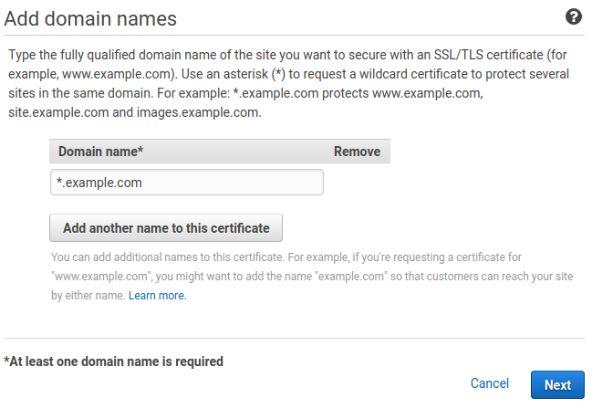
下一步,我们需要向AWS证明我们拥有这个域名。我这个域名是从Google Domains申请的,所以我在这里选择DNS validation。点击Review按钮然后点击Confirm and Request。
现在证书请求已经生成了,AWS会显示一个验证画面,上面写明了怎样验证该域名:
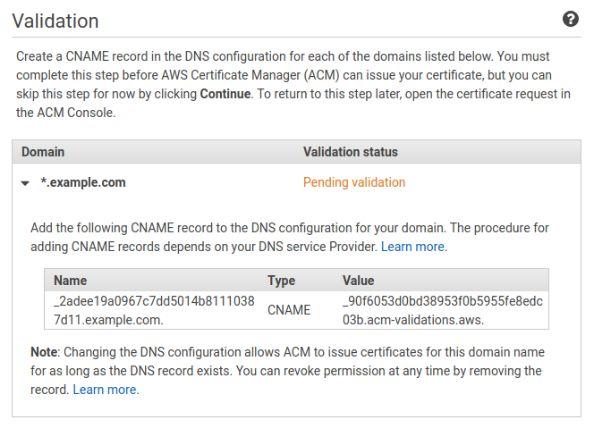
根据说明,我们需要在域名下添加一条CNAME记录。由于我的域名是从Google Domains申请的,我就打开Google Domains,找到域名example.com,然后添加上面指定的CNAME:
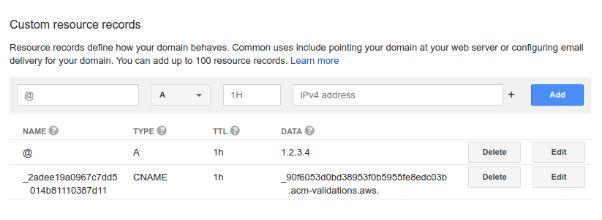
这里在Name栏中只添加了_2adee19a0967c7dd5014b81110387d11字符串,去掉了后面的.example.com部分,否则.example.com就重复了。
接下来要等待大约10分钟,AWS Certificate Manager就会去验证域名了。验证成功后,Status栏会显示“Issued”。
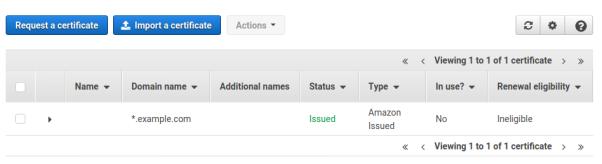
现在证书已经申请好了,我们可以继续去给API绑定域名。
为API服务绑定自定义域名
切换到API Gateway服务。从左侧的APIs一栏可以看到,Zappa已经帮我们建好了myservice-dev服务。
从左侧点击“Custom Domain Names”,然后点击右侧的Create Custom Domain Name按钮,填写必要的字段。
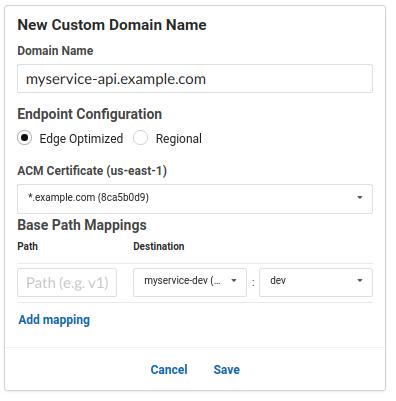
这里我希望API使用CloudFront服务,这样能在全世界都达到最理想的访问速度,因此我选择了Edge Optimized。如果不使用CloudFront,你可以选择Regional。
点击下面的“Add mapping”链接,然后选择myservice-dev作为Destination,再从最右边的方框中选择dev。这样做的目的是访问API时无需在URL中指定环境名称dev。Path字段留空。

点击Save按钮后,这个自定义域名绑定就建好了。实际上要等待大约40分钟左右域名绑定才能正常使用,不过我们可以利用这段时间去配置DNS。
从上面的图中可以看出,API服务的实际域名为dgt9opldriaup.cloudfront.net(因为我选择了CloudFront服务)。因此需要在DNS中添加一条CNAME,将myservice-api.example.com指向上面的CloudFront子域名dgt9opldriaup.cloudfront.net。
回到Google Domains添加这条CNAME:
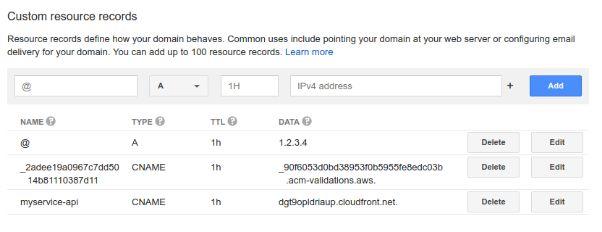
该步骤完成后,等待大约40分钟,等API Gateway中的“Initializing...”字样消失后,自定义域名就可以使用了。
1(.env)$ curl https://myservice-api.example.com/counter
2{"counter":3}
3(.env)$ curl -X POST https://myservice-api.example.com/counter/increase
4{"counter":4}
5(.env)$ curl https://myservice-api.example.com/counter
6{"counter":4}

前端的静态网站
接下来我们要给这个API服务创建一个前端。作为例子,这里只创建一个非常简单的页面,它能调用/counter/increase。
前端编程
先建一个目录myfrontend:
1$ mkdir myfrontend && cd myfrontend
然后建一个简单的HTML文件index.html:
1<html>
2<body>
3 <h1>Welcome to my homepage!</h1>
4 <p>Counter: <span id="counter"></span></p>
5 <button id="increase">Increase Counter</button>
6 <script>
7 const setCounter = (counter_value) => {
8 document.querySelector('#counter').innerHTML = counter_value;
9 };
10 const api = 'https://myservice-api.example.com';
11 fetch(api + '/counter')
12 .then(res => res.json())
13 .then(result => setCounter(result.counter));
14document.querySelector('#increase')
15 .addEventListener('click', () => {
16 fetch(api + '/counter/increase', { method: 'POST' })
17 .then(res => res.json())
18 .then(result => setCounter(result.counter));
19 }
20 );
21 </script>
22</body>
23</html>
将前端发布到S3
我们可以把前端部署到S3上。首先需要建一个桶,桶的名字就是域名。
从AWS控制台中切换到S3服务。由于我们要建立的静态网站域名为myfrontend.example.com,我们要建一个同名的桶。点击Create Bucket按钮,填入桶的名称,然后点击Next直到桶建好。
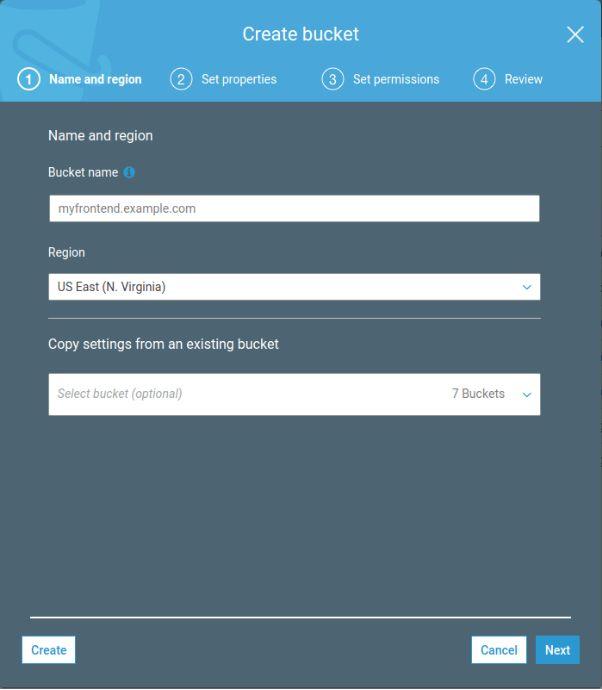
接下来要把我们的网站放到这个桶中。打开该桶,选择Properties选项卡,然后选择Static Web Hosting。在弹出的对话框中选择Use this bucket to host a website,在Index document字段中输入index.html。点击Save关闭对话框。

上面显示了“Endpoint”链接,我们稍后会用这个URL测试静态网站。
最后一件事就是让这个桶允许公开访问。我们需要添加一个桶策略来实现这一点。打开这个桶,选择Permissions选项卡,然后点击Bucket Policy按钮。
输入下面的内容作为策略,然后点击Save按钮(别忘了把myservice.example.com换成你自己的域名):
1{
2 "Version": "2012-10-17",
3 "Statement": [
4 {
5 "Sid": "PublicReadGetObject",
6 "Effect": "Allow",
7 "Principal": "*",
8 "Action": "s3:GetObject",
9 "Resource": "arn:aws:s3:::myfrontend.example.com/*"
10 }
11 ]
12}
保存之后,我们应该可以在Bucket Policy按钮上以及Permissions选项卡上看到橙色的“public”字样,表明我们的桶是可以被公开访问的。
这样桶就建好了,但里面还是空的,现在需要把网站的内容上传到这个桶中。首先进入刚才建好的myfrontend目录中,然后输入下面的命令:
1# Make sure you are in the `myfrontend` directory...
2$ aws s3 sync . s3://myfrontend.example.com
上面的命令会把当前目录下(注意命令中的那个点 . )的所有文件都上传到S3中。
现在就完成了!在浏览器中打开下面的地址就可以看到网站内容了(地址就是前面创建桶时显示的Endpoint的URL):
http://myfrontend.example.com.s3-website-us-east-1.amazonaws.com/
嗯?貌似不太对。计数器没有显示任何值呢?
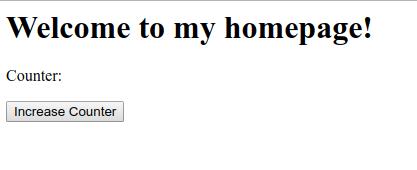
而且似乎有JavaScript错误。打开浏览器的控制台就能看到以下错误:
Failed to load https://myservice-api.example.com/counter: No 'Access-Control-Allow-Origin' header is present on the requested resource. Origin 'http://myfrontend.example.com.s3-website-us-east-1.amazonaws.com' is therefore not allowed access. If an opaque response serves your needs, set the request's mode to 'no-cors' to fetch the resource with CORS disabled.
显然,我们需要设置CORS header(https://developer.mozilla.org/en-US/docs/Web/HTTP/CORS)才能让这个脚本工作,因为后台API被放到了另一个域名上(myservice-api.example.com和myfront.example.com不是同一个域名)。
不过由于我们还要给前端绑定自定义域名,绑定后URL会发生变化,所以这里先放一放,等一会儿绑定好域名之后再来考虑CORS的问题。
给静态网站设置CloudFront和自定义域名
最后一步就是给前端设置CloudFront并绑定自定义域名。前面我们已经申请了*.example.com的证书,所以这一步就很容易了。
从AWS控制台中切换到CloudFront服务。点击Create Distribution按钮,然后点击Web里的Start按钮。
在“Create Distribution”画面上,我们需要填写以下信息:
- 点击Origin domain name输入框,选择刚才的S3桶myfrontend.example.com.s3.amazonaws.com;
- 将Viewer Protocol Policy改成Redirect HTTP to HTTPS,以强制https访问;
- 在Alternate Domain Names输入框中输入自定义域名。这里我们输入myfrontend.example.com;
- 向下滚动到SSL Certificate部分,选择“Custom SSL Certificate”,然后选择之前的*.example.com证书;
- 将Default Root Object设置成index.html。
创建好distribution后,就可以在distribution列表中看到CloudFront的域名了。
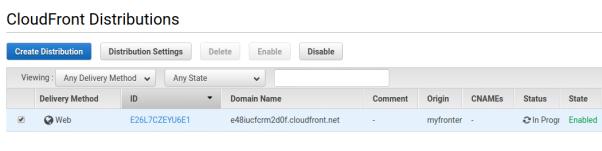
上面的状态还是“In Progress”,我们可以利用这段时间去设置DNS。跟前面类似,去Google Domains里添加一个CNAME:
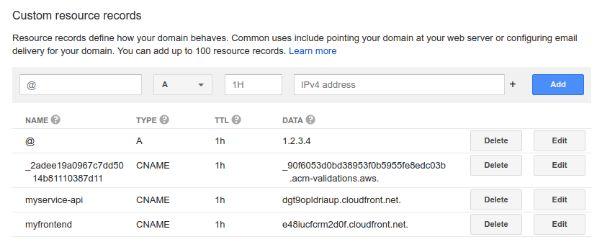
等到CloudFront里的distribution的状态变成Deployed之后,就可以打开浏览器访问myfrontend.example.com。应该能看到我们的静态网站了!

解决CORS问题
现在唯一的问题就是CORS了。CORS是由于前端和后台的域名不一致导致的,为了让前端能访问后台API,我们需要给后台添加CORS支持。
回到API的代码目录(myservice),激活Python环境。然后安装flask_cors包:
1$ cd myservice
2$ source .env/bin/activate
3(.env)$ pip install flask_cors
然后编辑myservice.py,添加以下几行(3和6):
1import boto3
2from flask import Flask, jsonify
3from flask_cors import CORS
4
5app = Flask(__name__)
6CORS(app, origins=['https://myfrontend.example.com'])
最后发布到AWS Lambda:
试着刷新下浏览器。现在就能看到计数器显示了正确的值。点击“Increase Counter”按钮也能增加计数器的值了。
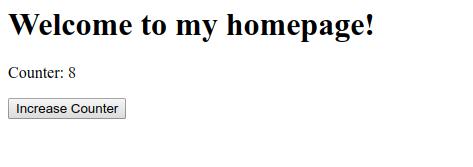

总结
这篇文章介绍了创建一个简单的无服务器服务所需的多种AWS服务。如果你对AWS不熟悉,你可能会觉得我们用到了太多的服务,但其实绝大部分AWS服务都是一次性的,一旦设置好之后就不用再管了。以后的开发中用得上的只有zappa update和aws s3 sync两条命令而已。
而且至少,这种方法要比自己设置一台VPS、安装Web服务器再写个Jenkins脚本做持续部署要方便多了。
作为总结,下面是这篇文章的一些重点:
- Lambda可以运行简单的服务,服务可以通过API Gateway暴露成HTTP服务;
- 如果要用Python写无服务器服务,那么Zappa是个非常方便的工具;
- S3桶可以用作静态网站使用;
- 要想使用HTTPS,可以通过AWS ACM申请证书;
- API Gateway和CloudFront都支持自定义域名。
希望这篇文章对你有所帮助!
“征稿啦”
CSDN 公众号秉持着「与千万技术人共成长」理念,不仅以「极客头条」、「畅言」栏目在第一时间以技术人的独特视角描述技术人关心的行业焦点事件,更有「技术头条」专栏,深度解读行业内的热门技术与场景应用,让所有的开发者紧跟技术潮流,保持警醒的技术嗅觉,对行业趋势、技术有更为全面的认知。
如果你有优质的文章,或是行业热点事件、技术趋势的真知灼见,或是深度的应用实践、场景方案等的新见解,欢迎联系 CSDN 投稿,联系方式:微信(guorui_1118,请备注投稿+姓名+公司职位),邮箱(guorui@csdn.net)。
 鲁公网安备37020202000738号
鲁公网安备37020202000738号